U盘,一个作为储存文件数据的工具而存在,不过U盘有时候也会给我们制造一些麻烦,让不少用户既爱又恨。特别是U盘本身质量就比较差的U盘,有用户就遇到了windows无法完成格式化U盘的情况了,为此,小编就给有需要的用户带来了解决windows无法完成格式化U盘的图文解说了。
U盘,在今天已经成为人们存储数据不可或缺的工具,当U盘出现无法修复的错误时,有经验的用户会对其进行格式化操作。但是,如果在格式化没有结束的时候,弹出“Windows无法完成格式化”的提示,呃......这就尴尬了,为此,小编就给大家分享windows无法完成格式化U盘的处理技巧了。
解决windows无法完成格式化U盘
快捷键“Win+R”进入运行对话框,在对话框输入cmd,
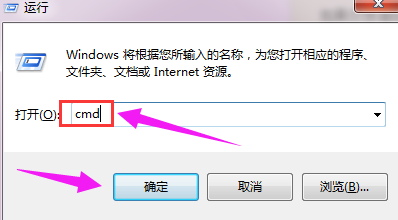
U盘图解详情-1
进入命令提示符工具。
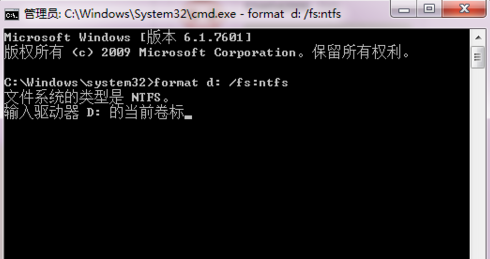
U盘图解详情-2
键入命令 format /? 可以查找format相关的参数。
需要用到的命令为 format volume [/FS:file-system]。
其中volume为驱动器号,fs为文件系统类型。
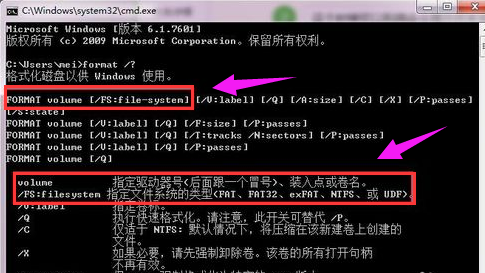
格式化图解详情-3
确认命令后,会提示输入当前驱动器的卷标。
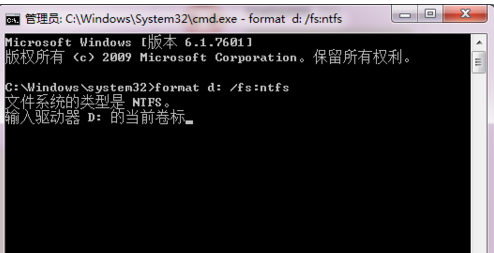
格式化U盘图解详情-4
打开该驱动器的属性,名称即该驱动器的卷标
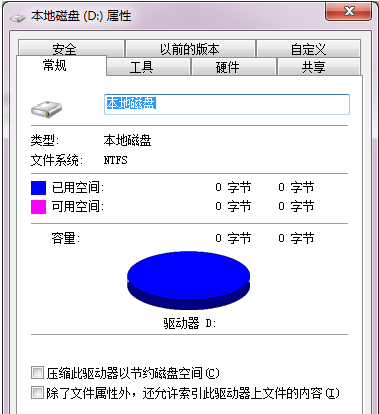
格式化U盘图解详情-5
发出警告,此时驱动器上的数据会丢失,输入Y进行确认。此时会显示格式化磁盘的进度。
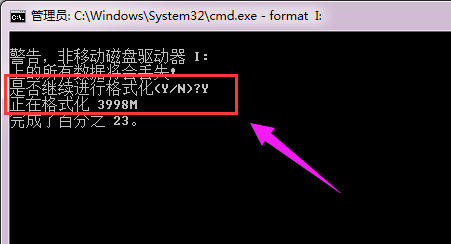
无法格式化图解详情-6
最终提示格式化完成。
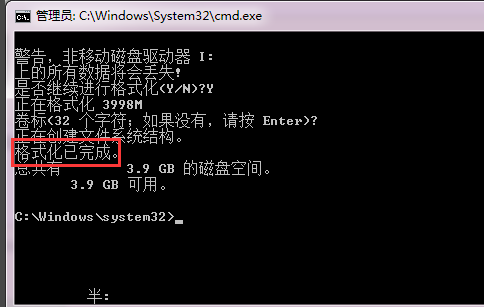
格式化图解详情-7
以上就是解决windows无法完成格式化U盘的操作方法了。

U盘,一个作为储存文件数据的工具而存在,不过U盘有时候也会给我们制造一些麻烦,让不少用户既爱又恨。特别是U盘本身质量就比较差的U盘,有用户就遇到了windows无法完成格式化U盘的情况了,为此,小编就给有需要的用户带来了解决windows无法完成格式化U盘的图文解说了。
U盘,在今天已经成为人们存储数据不可或缺的工具,当U盘出现无法修复的错误时,有经验的用户会对其进行格式化操作。但是,如果在格式化没有结束的时候,弹出“Windows无法完成格式化”的提示,呃......这就尴尬了,为此,小编就给大家分享windows无法完成格式化U盘的处理技巧了。
解决windows无法完成格式化U盘
快捷键“Win+R”进入运行对话框,在对话框输入cmd,
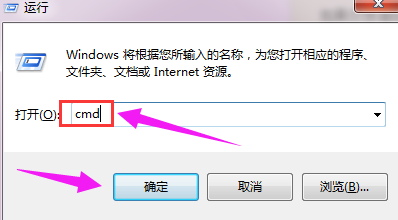
U盘图解详情-1
进入命令提示符工具。
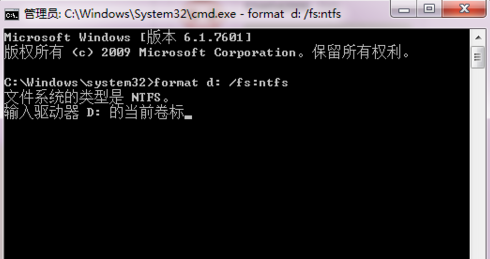
U盘图解详情-2
键入命令 format /? 可以查找format相关的参数。
需要用到的命令为 format volume [/FS:file-system]。
其中volume为驱动器号,fs为文件系统类型。
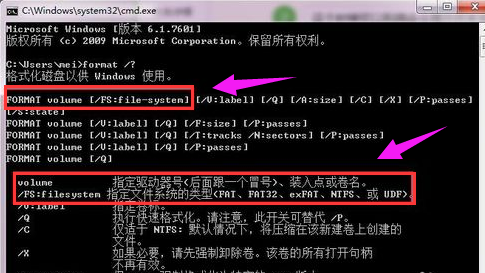
格式化图解详情-3
确认命令后,会提示输入当前驱动器的卷标。
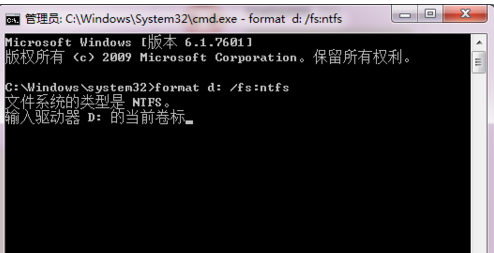
格式化U盘图解详情-4
打开该驱动器的属性,名称即该驱动器的卷标
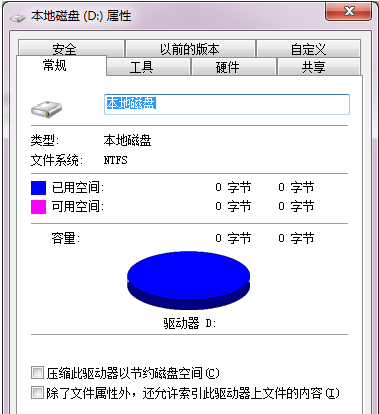
格式化U盘图解详情-5
发出警告,此时驱动器上的数据会丢失,输入Y进行确认。此时会显示格式化磁盘的进度。
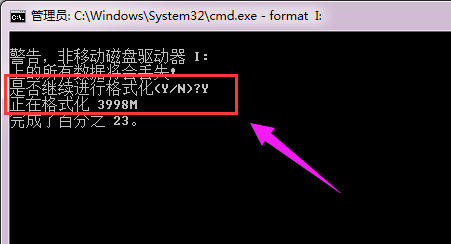
无法格式化图解详情-6
最终提示格式化完成。
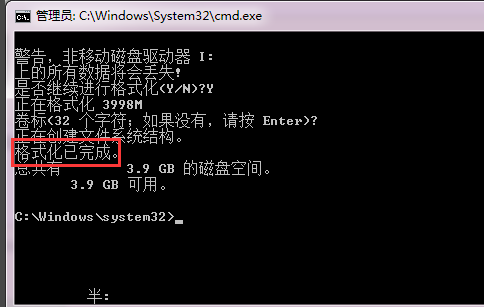
格式化图解详情-7
以上就是解决windows无法完成格式化U盘的操作方法了。




